コンピューターの電源ファンが動作しないか、起動時に回転しない
電源ユニット (PSU) はコンピューター システムの重要なコンポーネントの 1 つで、AC 電圧をマザーボードが必要とする DC 電圧に変換する役割を果たします。電源ユニットに障害が発生すると、コンピュータが正常に起動しなくなります。この記事では、コンピューターの電源ファンが動作を停止した場合、または起動時に回転しない場合の対処法について説明します。 まず、電源ユニットが正しく接続されているか、すべてのケーブルがしっかりと接続されていることを確認してください。特にファンのケーブルが緩んだり損傷したりしていないことを確認してください。ファンが正常に機能しなくなる可能性があります。ケーブルに問題が見つかった場合は、適時に交換または修理してください。 次に、電源ユニットとファンを掃除して、ほこりや破片が蓄積していないことを確認します。ほこりがあるとファンの回転が悪くなり、冷却効果に影響を与え、さらには

コンピュータの電源ファンが動作しないか、起動時に回転しません
Windows コンピュータの電源ファンが動作しない、または起動時に回転しない場合は、次の提案に従ってください。
1]起動時にPSUファンは回転していますか?
一部のユーザーは、電源ユニットのファンが起動時に回転するが、しばらくすると停止すると報告しました。起動時に PSU ファンが回転すらしないと報告する人もいます。どのような問題に直面していますか? PSU ファンが回転し、しばらくすると停止する場合は、これが正常である可能性があります。

一部の電源ユニットは、コンピュータの電力が特定の値 (15% など。ただし、コンピュータや電源ユニットのブランドによって異なる場合があります) を超えるとファンを起動するように設定されています。コンピュータの消費電力がこのしきい値を下回ると、電源ユニットのファンは動作しなくなります。この設定は、電源ユニットのファンの騒音を低減するように設計されており、コンピュータの通常の動作には影響しません。電源ユニットが熱くなり始めると、過熱を防ぐために自動的にファンが回転します。温度が通常の範囲内にとどまると、ファンは自動的に動作を停止します。
手動で確認できます。これを行うには、HD やグラフィックスを多用するビデオ ゲームなど、GPU を多用するプログラムを開きます。これにより、GPU の温度が上昇し、コンピューターの消費電力が増加します。次に、PSU ファンが回転し始めるかどうかを確認します。ファンが回転し始めた場合は、電源ユニットに欠陥はないので、もう心配する必要はありません。
PSU ファンがオフになり続ける場合は、追加のトラブルシューティング修正に従う必要があります。
2] PSU ファンケーブルを確認してください
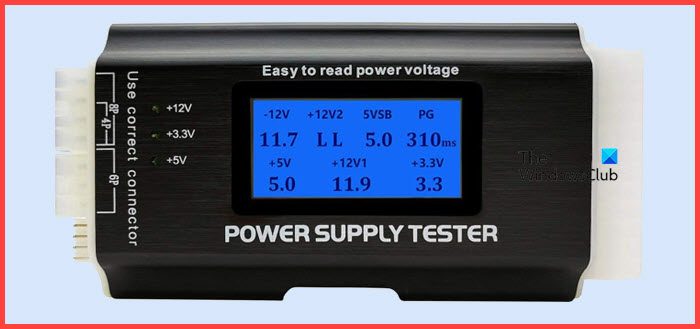
PSU ファンを PSU に接続するケーブルに問題がある可能性があります。損傷しているか、正しく接続されていない可能性があります。コンピューターの電源を完全に切り、電源コードを抜き、数分待って PSU ケーブルの接続が正常かどうかを確認します。問題が見つかった場合は、ケーブルを取り外して再接続してみてください。再接続後、コンピュータを再度起動し、問題が解決したかどうかを確認します。このプロセスは、PSU ファンが適切に機能しない原因となっている可能性があるケーブル接続の問題を特定して修正するのに役立ちます。
3]PSUをテストする
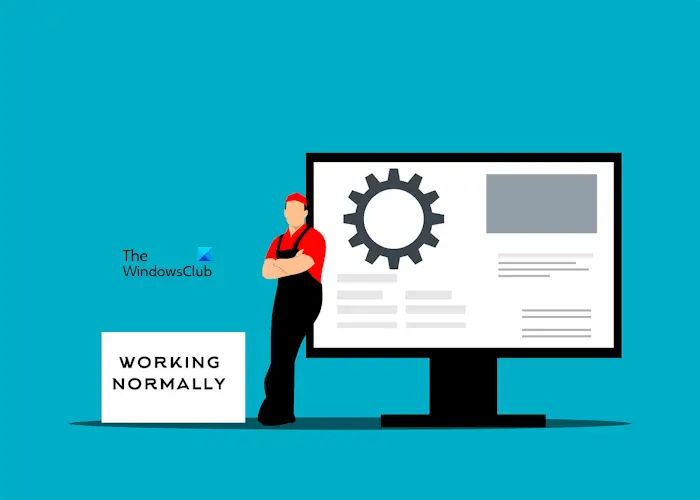
この問題についてさらにサポートが必要な場合は、PSU の製造元またはコンピュータの製造元のサポートに問い合わせることをお勧めします。
ファンは回っているのにコンピューターが起動しないのはなぜですか?
通常、この問題は RAM の障害に関連しています。複数の RAM スティックが取り付けられている場合は、すべての RAM スティックを取り外し、RAM スティックを 1 つだけ挿入します。コンピューターの起動に一度に使用できる RAM スティックは 1 つだけです。これにより、RAM に問題があるかどうかがわかります。他のハードウェアの問題もこの問題を引き起こす可能性があります。専門のコンピュータ修理技術者に相談することをお勧めします。
障害のある PSU はまだ動作しますか?
これは、PSU の損傷または障害によって異なります。故障した PSU は動作する可能性がありますが、ランダムなシャットダウンやブルー スクリーン エラーなど、コンピューターにいくつかの問題が発生します。間違った電圧を供給するとマザーボードやマザーボードのコンポーネントが損傷する可能性があるため、PSU に欠陥がある兆候に気付いた場合は、できるだけ早く交換することをお勧めします。
読む: CMOS バッテリーを交換した後、コンピューターが起動しなくなりました。
以上がコンピューターの電源ファンが動作しないか、起動時に回転しないの詳細内容です。詳細については、PHP 中国語 Web サイトの他の関連記事を参照してください。

ホットAIツール

Undresser.AI Undress
リアルなヌード写真を作成する AI 搭載アプリ

AI Clothes Remover
写真から衣服を削除するオンライン AI ツール。

Undress AI Tool
脱衣画像を無料で

Clothoff.io
AI衣類リムーバー

AI Hentai Generator
AIヘンタイを無料で生成します。

人気の記事

ホットツール

メモ帳++7.3.1
使いやすく無料のコードエディター

SublimeText3 中国語版
中国語版、とても使いやすい

ゼンドスタジオ 13.0.1
強力な PHP 統合開発環境

ドリームウィーバー CS6
ビジュアル Web 開発ツール

SublimeText3 Mac版
神レベルのコード編集ソフト(SublimeText3)

ホットトピック
 7504
7504
 15
15
 1378
1378
 52
52
 78
78
 11
11
 19
19
 54
54
 Word の画像を回転する方法
Mar 19, 2024 pm 06:16 PM
Word の画像を回転する方法
Mar 19, 2024 pm 06:16 PM
オフィスソフトのWordを使って文書を作成する場合、文書内に写真などを挿入することが多いですが、美しいレイアウトを実現するためには、写真に特殊なレイアウトを施す必要があり、その中に回転処理などがあります。ただし、職場で Word オフィス ソフトウェアに触れたばかりの新参者の中には、Word 文書内の画像を処理できない場合があります。以下では、Word で画像を回転する方法を説明します。 1. まず、Word 文書を開き、メニュー バーの [画像の挿入] ボタンをクリックして、操作とデモンストレーションを容易にするためにコンピュータにランダムな画像を挿入します。 2. 画像を回転したい場合は、次の操作を行う必要があります。
 Vue を使用して 3D 立体回転効果を実現する方法
Sep 19, 2023 am 08:42 AM
Vue を使用して 3D 立体回転効果を実現する方法
Sep 19, 2023 am 08:42 AM
Vue を使用して 3D 3 次元回転効果を実現する方法 人気のあるフロントエンド フレームワークとして、Vue.js は動的な Web ページやアプリケーションの開発において重要な役割を果たします。インタラクティブなインターフェイスを構築する直感的かつ効率的な方法を提供し、統合と拡張が簡単です。この記事では、Vue.js を使用して見事な 3D 立体回転効果を実装する方法を紹介し、具体的なコード例を示します。始める前に、Vue.js がインストールされていること、および Vue.js の基本的な使用法をある程度理解していることを確認してください。まだなら
 Python を使用して画像を拡大縮小および回転する方法
Aug 17, 2023 pm 10:52 PM
Python を使用して画像を拡大縮小および回転する方法
Aug 17, 2023 pm 10:52 PM
Python を使用して画像を拡大縮小および回転する方法 はじめに: 現在、私たちは Web デザイン、モバイル アプリケーション、ソーシャル メディア、その他のシナリオを豊かにするために画像をよく使用しています。画像処理では、拡大縮小と回転が 2 つの一般的な要件です。 Python は、スクリプト言語および強力な画像処理ツールとして、これらのタスクを処理するための多くのライブラリとメソッドを提供します。この記事では、Python を使用して画像を拡大縮小したり回転したりする方法とコード例を紹介します。 1. 画像のズーム 画像のズームは、画像サイズを調整する基本操作の 1 つです。
 CSS を使用して読み込みアニメーション効果を実装するためのヒントと方法
Oct 19, 2023 am 10:42 AM
CSS を使用して読み込みアニメーション効果を実装するためのヒントと方法
Oct 19, 2023 am 10:42 AM
CSS テクニックとローディング アニメーション効果を実装する方法 インターネットの発展に伴い、ローディング速度はユーザー エクスペリエンスの重要な指標の 1 つになりました。ページの読み込み時のユーザー エクスペリエンスを向上させるために、通常は読み込みアニメーション効果を使用して、ページのインタラクティブ性と魅力を高めます。フロントエンド開発における重要なテクノロジーの 1 つである CSS は、読み込みアニメーション効果を実現するための多くのテクニックとメソッドを提供します。この記事では、CSS 読み込みアニメーション効果を実装するためのいくつかの一般的なテクニックと方法を紹介し、対応するコード例を示します。スピンローディングアニメーション スピンローディングアニメーションは
 Layui を使用して画像のトリミングと回転機能を実装する方法
Oct 26, 2023 am 09:39 AM
Layui を使用して画像のトリミングと回転機能を実装する方法
Oct 26, 2023 am 09:39 AM
Layui を使用して画像のトリミングと回転機能を実装する方法 1. 背景の紹介 Web 開発では、アバターのアップロードや画像編集など、画像のトリミングと回転が必要なシナリオによく遭遇します。 Layui は、豊富な UI コンポーネントと使いやすい API を提供する軽量のフロントエンド フレームワークで、Web アプリケーションを迅速に構築するのに特に適しています。この記事では、Layui を使用して画像のトリミングと回転機能を実装する方法を紹介し、具体的なコード例を示します。 2. 環境の準備 開始する前に、次の環境が準備されていることを確認する必要があります。
 バックパックヒーローの回転方法
Mar 15, 2024 pm 03:30 PM
バックパックヒーローの回転方法
Mar 15, 2024 pm 03:30 PM
バックパック ヒーローでゲームをプレイするときに、プレーヤーは視野を回転できます。多くのプレーヤーは、バックパック ヒーローを回転する方法を知りません。プレーヤーは、メイン インターフェイスの右下隅にある設定アイコンをクリックして、レンズ コントロールを見つけ、オンにできます。自動遠近調整オプションを使用して調整します。バックパックヒーローの回転方法 1. ゲームに入ったら、メインインターフェイスの右下隅にある「設定」アイコンをクリックします。 2. 設定インターフェースで「レンズコントロール」を見つけると、「自動角度調整オプション」があることがわかります。 3. このスイッチをオンにすると、視野の自動回転が実現し、戦闘時や複雑な操作を行う際に、この機能をオンにすると戦況の把握が容易になります。 4. 移動中に回転操作を実行したい場合は、設定でジャイロスコープを見つけて「移動時に手動照準に切り替える」にチェックを入れるだけで実行できます。
 CSSで文字を回転させることはできるのでしょうか?
Feb 02, 2023 am 10:01 AM
CSSで文字を回転させることはできるのでしょうか?
Feb 02, 2023 am 10:01 AM
CSS ではテキストを回転できます。テキストの回転を実現する方法は、 1. 新しい HTML ファイルを作成する; 2. spam タグを使用してテキスト行を作成する; 3. スタイル定義の span タグに class 属性を追加する; 4. css タグ Inside で、クラスを介してspanタグのスタイルを定義し、ブロックレベルの要素として設定します; 5.transform属性を使用し、rotateを使用してspanの回転を指定した角度に設定します。
 PHPを使用して画像を回転および反転する方法
Aug 25, 2023 am 10:42 AM
PHPを使用して画像を回転および反転する方法
Aug 25, 2023 am 10:42 AM
PHP を使用して画像を回転および反転する方法 Web サイトまたはアプリケーションの開発では、画像を回転および反転する必要がよくあります。 PHP は、強力なサーバーサイド スクリプト言語として、画像を処理するさまざまな方法を提供します。この記事では、PHP を使用して画像を回転および反転する方法とコード例を学習します。 1. GD ライブラリを使用する GD ライブラリは、PHP で最も一般的に使用される画像処理ライブラリの 1 つです。 GD ライブラリを使用すると、画像を簡単に回転したり反転したりできます。 GD ライブラリをインストールする まず、G が




